Unreal Engine5로 첫 게임 만들기 2 (Material, TextureCoordinate)

Unreal Engine5로 첫 게임 만들기 1 (설치, 라이트, 임포트, 머티리얼)
Unreal KR 유튜브에 올라와있는 가이드비디오를 보며 따라했습니다. Youtube : Unreal Engine KR * Stack O Bot 샘플을 사용합니다. Epic Games Launcher에서 언리얼 엔진 - 마켓플레이스 - "Stack O Bot" 검색..
bodong2.tistory.com
1편에 이어 진행합니다.
Material Editor - Node, Texture
M_Plastic 머티리얼 작업이 끝났으니 이번엔 M_Metal 머티리얼을 다뤄봅시다.

SM_Crate에 있는 M_Metal의 폴더+돋보기 표시를 누르면 마찬가지로 컨텐츠 드로어에 나타납니다. 이것을 더블클릭 해주면 머티리얼 에디터로 넘어갑니다.
머티리얼 에디터로 넘어왔다면 가장 먼저 색을 바꿔봅시다.
색을 더블클릭하여 더 밝게 만들어주세요.

노란색 표시한 막대의 수치를 위로 올릴수록 밝아집니다.

그리고 1을 누른채로 좌클릭하여 새로운 노드를 생성하여 Metallic에 연결하고 Details에 나타난 Material Expression Constant(머티리얼 표현 상수)를 value를 1로 변경해줍니다.
프리뷰를 보면 금속질감의 공이 보입니다.

다시 새로운 노드를 하나 만들어서 Roughness에 연결하고 표현상수는 기본값인 0으로 해줍니다.
이젠 프리뷰에 매끈한 금속 공이 보입니다.
이제 저장하고 상자가 어떻게 변했는지 보러갑시다.

아주 잘 나왔습니다. 원하는 Meterial부분이 금속질감을 갖게 되었습니다.
TextureCoordinate - UV Tiling
이번에도 조금 더 흥미로운 질감을 만들기 위해서 텍스처를 넣어보도록 하겠습니다.

T_Concrete Tileable_N과 T_Concrete Tileable_M을 사용하겠습니다.
*영상 : T_Metal_N(Normal, 노멀)과 T_Metal_R(Roughness, 러프니스)를 사용하도록 하겠습니다.
이번에는 조금 다르게 진행하겠습니다.

Normal을 드래그하여 에디터에 올린 후 Normal에 노드를 연결합니다.
하지만 프리뷰를 보니 원하는 것보다 노이즈가 좀 심합니다.

따라서 우클릭을 한 다음 "texturecoordinate"를 검색합니다.
그러면 UVTiling에 접근할 수 있습니다.

이것을 노멀 텍스쳐의 UVs에 연결하고 UV타일링을 각 5정도로 변경해주면 노이즈가 훨씬 줄어든 모습을 확인할 수 있습니다.
저장하고 상자에서 확인해봅시다.

맘에 드는 약간의 흠집이 있는 질감의 metal이 완성되었습니다.
다시 러프니스로 돌아갑시다.
이번에도 텍스처를 드래그 앤 드롭하여 에디터에 올리지만, RGB를 노드에 연결하진 않을 것입니다.

R채널을 러프니스에 연결해줍니다.




Metal 머티리얼이 완성되었습니다.
처음에 비하면 점점 근사한 모양을 갖춰가고 있습니다.
남은머티리얼을 작업하기 전에 한 가지 정보를 알려드리자면 Show를 통해 버텍스를 컬러로 볼 수 있습니다.

이제 비어있는 상자 중간부분의 머티리얼을 작업합시다. 우리는 탄소섬유같은 재질로 채울 것입니다.

T_Ribbing_A 와 T_Ribbing_N을 사용할 것입니다.
노멀 텍스쳐를 더블클릭하여 열면 다음과 같은 화면이 보일 것입니다.
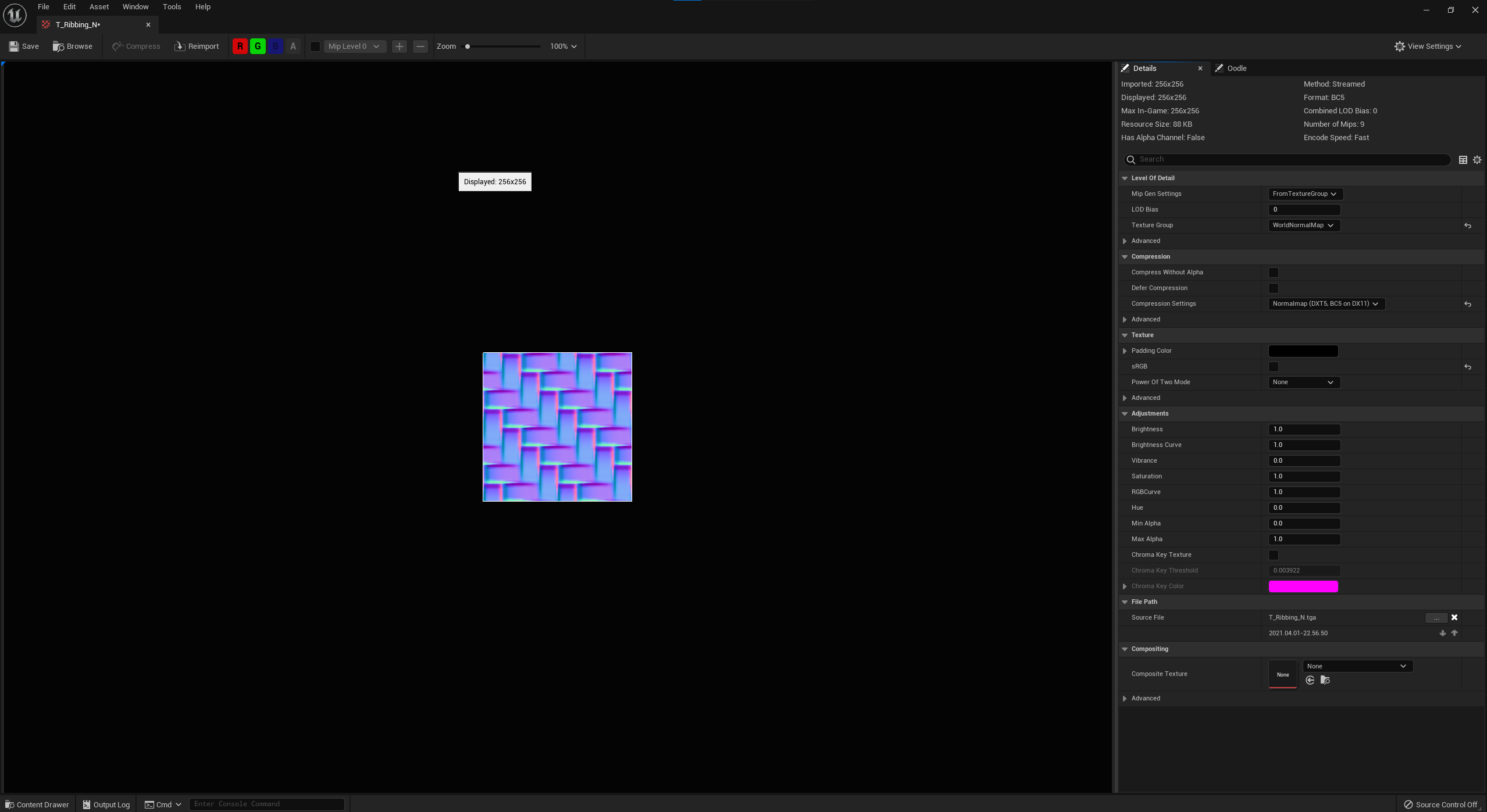
위와 같은 새로운 에디터가 열리는 이유는 언리얼이 이것이 노멀 텍스처임을 파악하고 필요한 값을 구성해주므로 우리는 건드릴 필요가 없다는 뜻입니다. 편하죠.
만약 위와 같은 화면이 아니라면 LOD Bias의 값을 0으로 만들어주세요.
이제 머티리얼로 돌아가 둘 다 넣어보도록 합시다.

노멀과 러프를 모두 올려두고 노멀의 RGB채널을 Normal노드에 연결했습니다.
하지만 원하는 모습이 아니죠.
따라서 위에서 사용했던 TextureCoordinate 노드를 생성하여 아주 높은 값을 줄 것입니다.

TextureCoordinate노드를 노멀의 UVs에 연결하고 UV타일리의 값을 80씩 할당했습니다.
그러자 다음과 같은 노멀이 나왔습니다.

프리뷰의 공이 탄소섬유의 질감을 갖게 되었습니다.
이번엔 베이스컬러에 노멀을 제외하고 남은 회색조 텍스쳐를 사용해보겠습니다.

직접 사용하면 노멀때와 마찬가지로 타일링 이슈가 생깁니다.

마찬가지로 TextureCoordinate를 사용하여 타일링 문제를 해결했습니다.

저장하고 보면 질감이 아주 잘 표현된 것을 볼 수 있습니다.